WPS迷你图中数据盈亏的负点颜色怎样更改?
1、 首先,我们将Excel表双击打开。
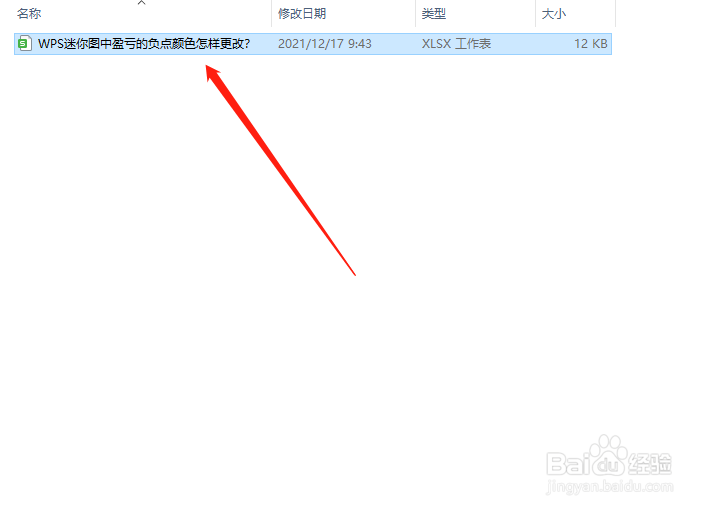
2、 接着,点击需要进行修改的图表组中的一个单元格,此时顶端会出现一个“迷你图工具”的选项卡,点击它。
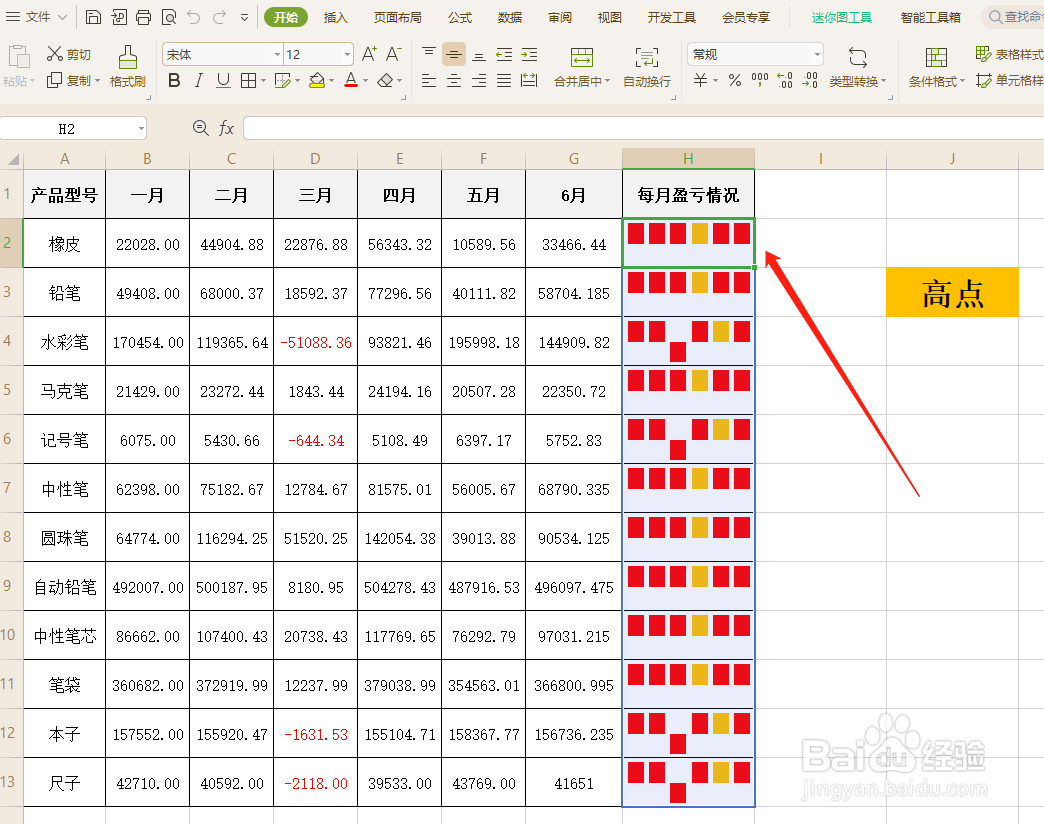
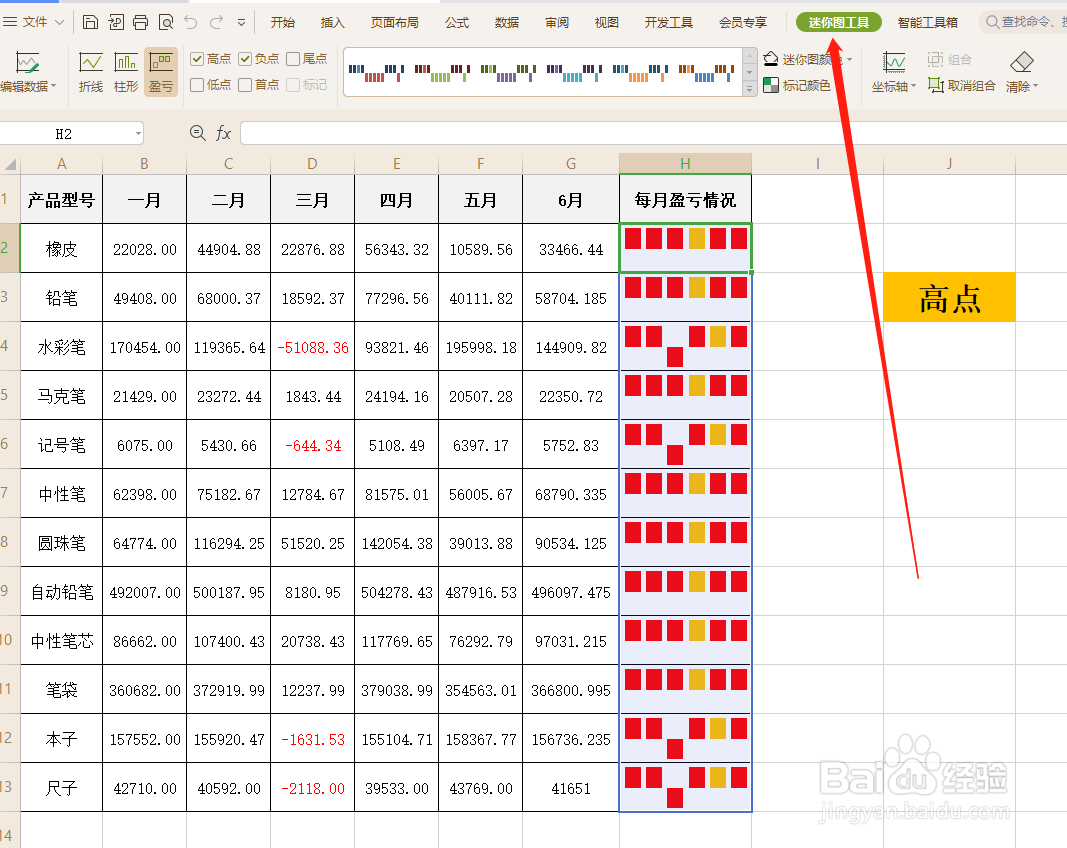
3、 完成以上步骤之后,找到选项卡下的“标记颜色”选择自己需要的颜色,此处需要提醒的是在使用负点时左侧的功能里要将“低点”的“√”去掉,在“负点”的框内勾选,不然负点是不会显示出来的,因为负点一定是低点。

4、 最后,我们的效果图就是如下所示啦,可以在边上将这些颜色所表示的意思进行一个标记,以免自己忘记了颜色的用途。
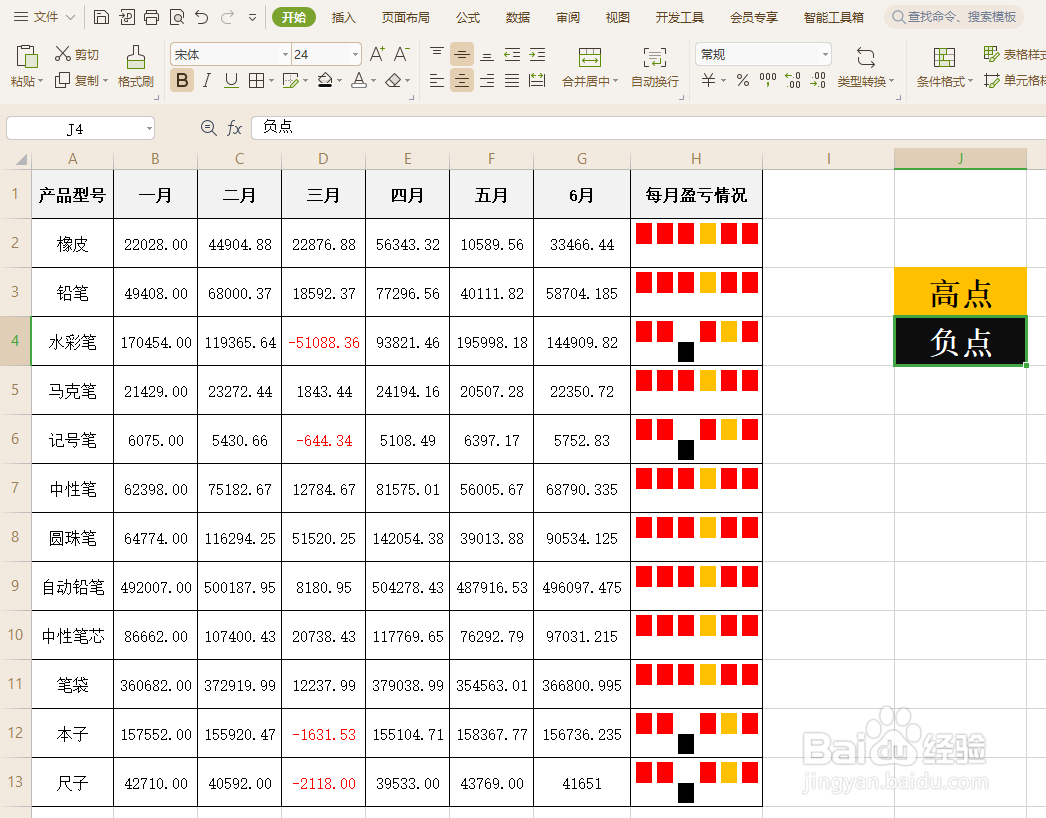
声明:本网站引用、摘录或转载内容仅供网站访问者交流或参考,不代表本站立场,如存在版权或非法内容,请联系站长删除,联系邮箱:site.kefu@qq.com。
阅读量:60
阅读量:96
阅读量:158
阅读量:33
阅读量:44